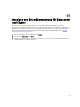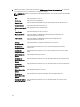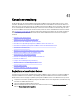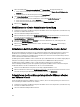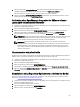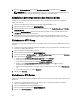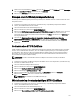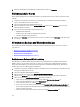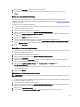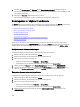Users Guide
4. Wählen Sie im Register „Überwachen“ das Register Dell Datacenter-/ Cluster-Informationen-Host aus und lassen
Sie auf dem Unterregister „Stromüberwachung“ Folgendes anzeigen:
ANMERKUNG: Wählen Sie zur Anzeige der vollständigen Detailsliste einen spezifischen Host vom Datengitter
aus.
Host Zeigt den Namen des Hosts an.
Service Tag Zeigt die Service-Tag-Nummer an.
Aktuelles Profil Zeigt das Stromprofil zur Maximierung der Systemleistung und zum Stromsparen an.
Energieverbrauch Zeigt den Energieverbrauch des Hosts an.
Spitzenreservekapazitä
t
Zeigt die Spitzenstromreservekapazität an.
Power Budget Zeigt die Stromobergrenze dieses Hosts an.
Warnungsschwelle Zeigt den konfigurierten Maximalwert für den Warnungsschwellenwert der
Temperatursonden des Systems an.
Fehlerschwelle Zeigt den konfigurierten Maximalwert für den Fehlerschwellenwert der
Temperatursonden des Systems an.
Sofortige
Reservekapazität
Zeigt die Kapazität des sofortigen Toleranzbereichs des Hosts an.
Startdatum des
Energieverbrauchs
Zeigt das Datum und die Uhrzeit an, zu der der Host mit dem Energieverbrauch
begonnen hat.
Enddatum des
Energieverbrauchs
Zeigt das Datum und die Uhrzeit an, zu der der Energieverbrauch des Hosts gestoppt
wurde.
Spitzenleistung des
Systems
Zeigt die Spitzenleistung des Hosts an.
Startdatum der
Spitzenleistung des
Systems
Zeigt das Datum und die Uhrzeit an, zu der die Spitzenleistung des Hosts begonnen hat.
Enddatum der
Spitzenleistung des
Systems
Zeigt das Datum und die Uhrzeit an, zu der die Spitzenleistung des Hosts beendet wurde.
Spitzen-Ampere des
Systems
Zeigt die Spitzen-Ampere des Hosts an.
Startdatum der
Spitzen-Ampere des
Systems
Zeigt das Datum und die Uhrzeit des Beginns der Host-Spitzen-Ampere an.
Enddatum der Spitzen-
Ampere des Systems
Zeigt das Datum und die Uhrzeit an, zu der die Spitzen-Ampere des Hosts beendet
wurden.
132